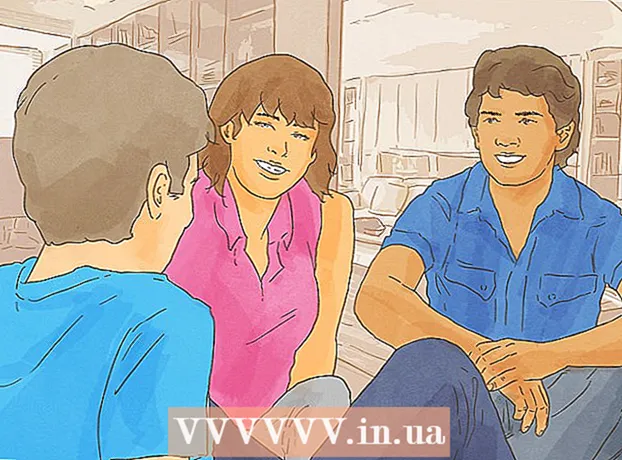Muallif:
Charles Brown
Yaratilish Sanasi:
7 Fevral 2021
Yangilanish Sanasi:
1 Iyul 2024

Tarkib
- Qadam bosish
- Uchinchi usul: iPhone yoki iPad-da videolarni yuklab oling
- 3-dan 2-usul: Android-da videolarni yuklab oling
- 3-dan 3-usul: Windows Phone-da videolarni yuklab oling
Endi mobil qurilmalarimizda YouTube-ga ega bo'lsak, endi bir necha yil oldin o'ylab ko'rmagan joylarda video tomosha qilishimiz mumkin. Afsuski, YouTube-da videolarni qurilmangizga uzatish uchun internetga ulanish kerak va siz Wi-Fi yoki uyali tarmoqqa kira olmaysiz. Ammo agar siz biroz oldinroq rejalashtirmoqchi bo'lsangiz, Internetga ulanganingizda videolarni qurilmangizga yuklab olishingiz va keyinroq, hatto Internetga ulanmasdan ham ko'rishingiz mumkin.
Qadam bosish
Uchinchi usul: iPhone yoki iPad-da videolarni yuklab oling
 App Store-ni ishga tushiring. Siz to'g'ridan-to'g'ri Safari yoki YouTube dasturidan videolarni yuklab olishingiz mumkin emas, shuning uchun iOS qurilmangizga videolarni yuklab olish uchun App Store-dan boshqa dastur kerak.
App Store-ni ishga tushiring. Siz to'g'ridan-to'g'ri Safari yoki YouTube dasturidan videolarni yuklab olishingiz mumkin emas, shuning uchun iOS qurilmangizga videolarni yuklab olish uchun App Store-dan boshqa dastur kerak.  Videolarni yuklab olish uchun dasturni o'rnating. Turi Video yuklovchi qidiruv maydonida va natijalarni ko'ring. Shunga o'xshash funktsiyalarni taklif qiladigan o'xshash nomlarga ega ko'plab dasturlar mavjud. Ushbu maqolada biz Video Downloader Lite Super - Vdownload by George Young dasturidan foydalanamiz. Agar siz uni topsangiz, dasturni yuklab oling va o'rnating.
Videolarni yuklab olish uchun dasturni o'rnating. Turi Video yuklovchi qidiruv maydonida va natijalarni ko'ring. Shunga o'xshash funktsiyalarni taklif qiladigan o'xshash nomlarga ega ko'plab dasturlar mavjud. Ushbu maqolada biz Video Downloader Lite Super - Vdownload by George Young dasturidan foydalanamiz. Agar siz uni topsangiz, dasturni yuklab oling va o'rnating. - App Store-da bunday dasturlar juda ko'p, shuning uchun qaysi birini ishlatishni tanlang.
- Videoni yuklab olish uchun dasturlarni YouTube qo'llab-quvvatlamaydi, shuning uchun ular ba'zan App Store-dan o'chiriladi. Bunday holda siz boshqa dasturni tanlashingiz mumkin.
 O'rnatilgan ilovani ishga tushiring. Qurilmangizdagi dasturni toping va dasturni ishga tushiring.
O'rnatilgan ilovani ishga tushiring. Qurilmangizdagi dasturni toping va dasturni ishga tushiring.  YouTube-ga o'ting. Ilovadan brauzerni toping va yozing youtube.com YouTube-ga o'tish uchun manzil satrida.
YouTube-ga o'ting. Ilovadan brauzerni toping va yozing youtube.com YouTube-ga o'tish uchun manzil satrida.  Videoni qidiring. Yuklamoqchi bo'lgan videoni ijro etish uchun YouTube-dan qidiring. Videoni yuklab olish imkoniyati bo'lgan menyu paydo bo'lganda, "Yuklab olish" -ni tanlang, faylga nom bering va "Saqlash" -ga teging. Shuningdek, menyu video tasvirning markazini bosib ushlab turishingiz mumkin.
Videoni qidiring. Yuklamoqchi bo'lgan videoni ijro etish uchun YouTube-dan qidiring. Videoni yuklab olish imkoniyati bo'lgan menyu paydo bo'lganda, "Yuklab olish" -ni tanlang, faylga nom bering va "Saqlash" -ga teging. Shuningdek, menyu video tasvirning markazini bosib ushlab turishingiz mumkin.  Yuklagan videongizni ko'ring. Yuklangan videolarni "Fayllar" bo'limida topishingiz mumkin.
Yuklagan videongizni ko'ring. Yuklangan videolarni "Fayllar" bo'limida topishingiz mumkin.
3-dan 2-usul: Android-da videolarni yuklab oling
 Android qurilmangizda veb-brauzerni ishga tushiring. Https://youtube.com saytiga o'ting.
Android qurilmangizda veb-brauzerni ishga tushiring. Https://youtube.com saytiga o'ting.  Yuklamoqchi bo'lgan videoga o'ting. Yuklamoqchi bo'lgan videoni qidirib toping va uning sahifasiga o'ting.
Yuklamoqchi bo'lgan videoga o'ting. Yuklamoqchi bo'lgan videoni qidirib toping va uning sahifasiga o'ting.  Videoning veb-manzilini nusxalash. Manzilni bosib turing, so'ng videodan manzilni nusxalash uchun "Nusxalash" -ni tanlang.
Videoning veb-manzilini nusxalash. Manzilni bosib turing, so'ng videodan manzilni nusxalash uchun "Nusxalash" -ni tanlang.  Brauzeringizda yangi tab oching. Onlayn qidirish Video yuklab olish YouTube kabi joylardan onlayn videolarni yuklab olishga imkon beradigan veb-saytni topish. Ushbu misolda biz ssyoutube.com veb-saytidan foydalanamiz. Http://ssyoutube.com saytiga o'ting. "Yapıştır" paydo bo'lguncha Yuklash yonidagi matn maydonini bosib turing. Oldin nusxalangan video manzilni katakchaga joylashtirish uchun "Yapıştır" tugmasini bosing.
Brauzeringizda yangi tab oching. Onlayn qidirish Video yuklab olish YouTube kabi joylardan onlayn videolarni yuklab olishga imkon beradigan veb-saytni topish. Ushbu misolda biz ssyoutube.com veb-saytidan foydalanamiz. Http://ssyoutube.com saytiga o'ting. "Yapıştır" paydo bo'lguncha Yuklash yonidagi matn maydonini bosib turing. Oldin nusxalangan video manzilni katakchaga joylashtirish uchun "Yapıştır" tugmasini bosing.  Yuklab olish-ga teging. Tezkor tekshiruvdan so'ng veb-sayt sizga turli xil o'lchamlari va formatlari uchun yuklab olish havolalari bilan bir qator variantlarni ko'rsatadi o'ng tomonda.
Yuklab olish-ga teging. Tezkor tekshiruvdan so'ng veb-sayt sizga turli xil o'lchamlari va formatlari uchun yuklab olish havolalari bilan bir qator variantlarni ko'rsatadi o'ng tomonda. - "MP4" formati Android-ning aksariyat dasturlari tomonidan ijro etilishi mumkin.
 Videoni yuklab olish uchun kerakli o'lchamga teging. Bildirishnoma panelidagi taraqqiyotni kuzatishingiz mumkin. Davom etishdan oldin yuklab olish tugashini kuting.
Videoni yuklab olish uchun kerakli o'lchamga teging. Bildirishnoma panelidagi taraqqiyotni kuzatishingiz mumkin. Davom etishdan oldin yuklab olish tugashini kuting.  Bildirishnoma panelini oching va yuklab olingan faylga teging. Yuklab olish tugagandan so'ng siz bildirishnomalarni pastga tushirishingiz va yuklab olish uchun uni ko'rish uchun uni bosishingiz mumkin.
Bildirishnoma panelini oching va yuklab olingan faylga teging. Yuklab olish tugagandan so'ng siz bildirishnomalarni pastga tushirishingiz va yuklab olish uchun uni ko'rish uchun uni bosishingiz mumkin. - Agar siz videoni topa olmasangiz yoki bildirishnomani tozalab qo'ysangiz, qurilmangiz fayl menejeriga teging (ba'zida ilovalarda "Mening fayllarim" deb nomlanadi) va "Yuklashlar" jildiga o'ting. Bu erda siz yuklab olingan videoni topasiz.
3-dan 3-usul: Windows Phone-da videolarni yuklab oling
 Windows Phone-da Internet Explorer-ni ishga tushiring. Https://youtube.com saytiga o'ting.
Windows Phone-da Internet Explorer-ni ishga tushiring. Https://youtube.com saytiga o'ting.  Yuklamoqchi bo'lgan videoga o'ting. Yuklamoqchi bo'lgan videoni YouTube-dan qidiring va videoning sahifasiga o'ting.
Yuklamoqchi bo'lgan videoga o'ting. Yuklamoqchi bo'lgan videoni YouTube-dan qidiring va videoning sahifasiga o'ting. - Videoning veb-manzilini nusxalash. Manzilni bosib turing, so'ng videodan manzilni nusxalash uchun "Nusxalash" -ni tanlang.

- Videoning veb-manzilini nusxalash. Manzilni bosib turing, so'ng videodan manzilni nusxalash uchun "Nusxalash" -ni tanlang.
 Brauzeringizda yangi tab oching. Onlayn qidirish Video yuklab olish YouTube kabi joylardan onlayn videolarni yuklab olishga imkon beradigan veb-saytni topish. Ushbu misolda biz ssyoutube.com veb-saytidan foydalanamiz. Http://ssyoutube.com saytiga o'ting. "Yapıştır" paydo bo'lguncha Yuklash yonidagi matn maydonini bosib turing. Oldin nusxalangan video manzilni katakchaga joylashtirish uchun "Yapıştır" tugmasini bosing.
Brauzeringizda yangi tab oching. Onlayn qidirish Video yuklab olish YouTube kabi joylardan onlayn videolarni yuklab olishga imkon beradigan veb-saytni topish. Ushbu misolda biz ssyoutube.com veb-saytidan foydalanamiz. Http://ssyoutube.com saytiga o'ting. "Yapıştır" paydo bo'lguncha Yuklash yonidagi matn maydonini bosib turing. Oldin nusxalangan video manzilni katakchaga joylashtirish uchun "Yapıştır" tugmasini bosing.  Yuklab olish-ga teging. Tezkor tekshiruvdan so'ng veb-sayt sizga turli xil o'lchamlari va formatlari uchun yuklab olish havolalari bilan bir qator variantlarni ko'rsatadi o'ng tomonda.
Yuklab olish-ga teging. Tezkor tekshiruvdan so'ng veb-sayt sizga turli xil o'lchamlari va formatlari uchun yuklab olish havolalari bilan bir qator variantlarni ko'rsatadi o'ng tomonda. - "MP4" formati ko'pgina ilovalar tomonidan ijro etilishi mumkin.
 Videoni yuklab olish uchun kerakli o'lchamga teging.
Videoni yuklab olish uchun kerakli o'lchamga teging. "Saqlash" -ni tanlang. Agar Internet Explorer sizdan faylni ochishni yoki saqlashni xohlaysizmi deb so'rasa, saqlashni tanlang.
"Saqlash" -ni tanlang. Agar Internet Explorer sizdan faylni ochishni yoki saqlashni xohlaysizmi deb so'rasa, saqlashni tanlang.  Videongizni toping. Yuklab olish tugagandan so'ng, siz o'zingizning videongizni xotira kartangizdagi yoki video xotirangizdagi Videolar papkasida topishingiz mumkin. Siz tanlagan ilova bilan videoni ijro etish uchun uni bosing.
Videongizni toping. Yuklab olish tugagandan so'ng, siz o'zingizning videongizni xotira kartangizdagi yoki video xotirangizdagi Videolar papkasida topishingiz mumkin. Siz tanlagan ilova bilan videoni ijro etish uchun uni bosing.